
MozBackupはFirefoxとメールクライアントのThunderbirdの設定を丸ごとバックアップ出来るソフトです。古くはNetscapeといったWebブラウザのバックアップにも対応していますが、現在は開発されていないので実質FirefoxとThunderbird用のバックアップソフトと言って良いと思います。Firefoxの場合、プロファイルフォルダ内に設定、ブックマーク、拡張といったデータが保存されているので手動でプロファイルフォルダをバックアップしておいても良いのですが、MozBackupはバックアップする対象を個別に選択する事が出来る他にバックアップファイルを暗号化して保存する事も出来ます。
筆者はThunderbirdは使用していないので、このページではFirefoxのバックアップのみの内容となりますが、バックアップを作成しておくメリットとしてはFirefoxの動作に問題が出たりクリーンインストールした場合に直ぐに以前の状態に戻せるといった点や、別のPCでバックアップを作成したPCのFirefoxと同じ状態を再現するといった用途でも使用出来ます。
MozBackupのダウンロードと日本語化
MozBackupの公式サイトからダウンロードページに移動し、インストーラかZIPバージョンをダウンロードします。筆者はZIPバージョンを使用しています。
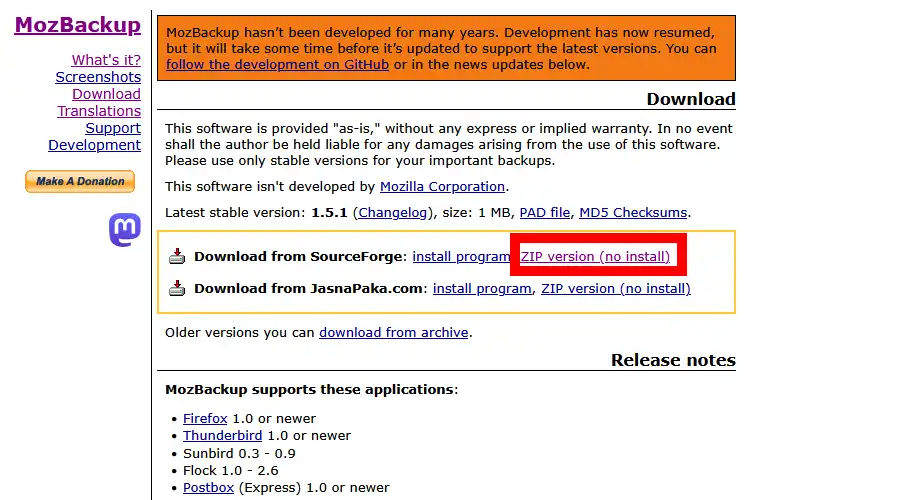
もう一つ、画面を日本語化する為には別途言語ファイルが必要です。Translationsのページに日本語化のファイルが配布されているので一緒にダウンロードしておきます。
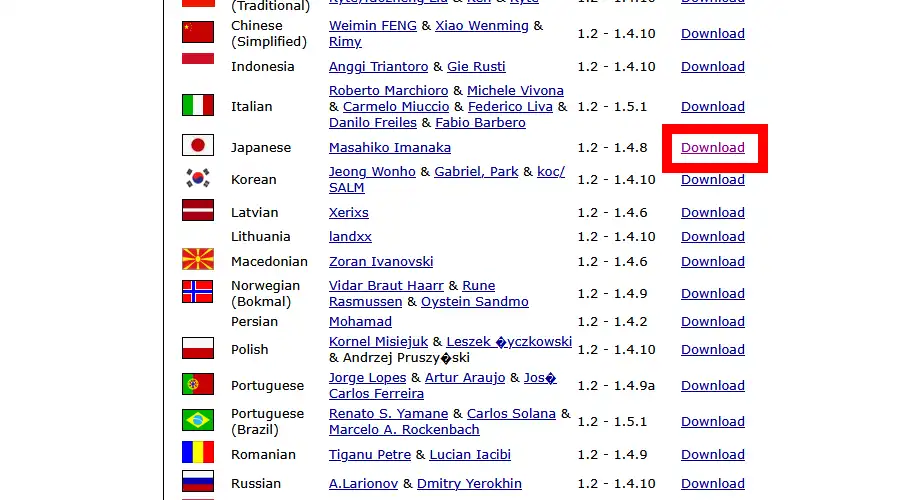
現在安定版の最新バージョン、と言っても既に10年以上経過していますがこの記事を書いている時点で1.5.1となっており言語ファイルの対応は1.4.8までですが、問題無く日本語化が可能です。ダウンロードした日本語化ファイルを展開後、中にある「Default.lng」ファイルをMozBackupのフォルダ内に上書きコピーします。これで日本語化が完了です。
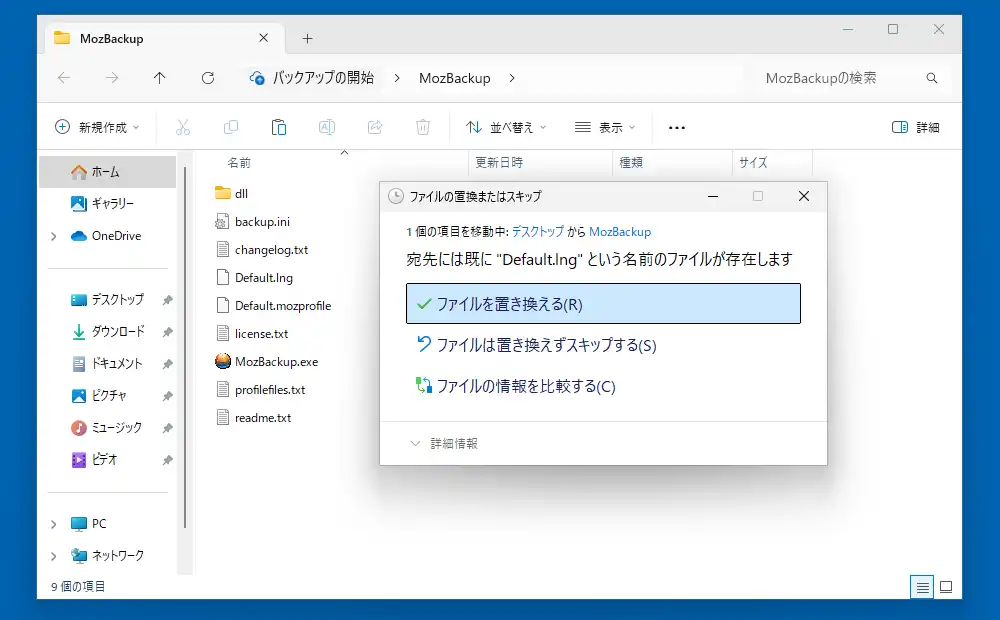
MozBackupの使い方
まず事前に現在のプロファイルをFirefoxから調べておきます。アドレスバーに「about:profiles」と入力してEnterキーで既定のプロファイルが「default-release」か「default」かを確認出来ます。通常は「default-release」の方になっている筈です。
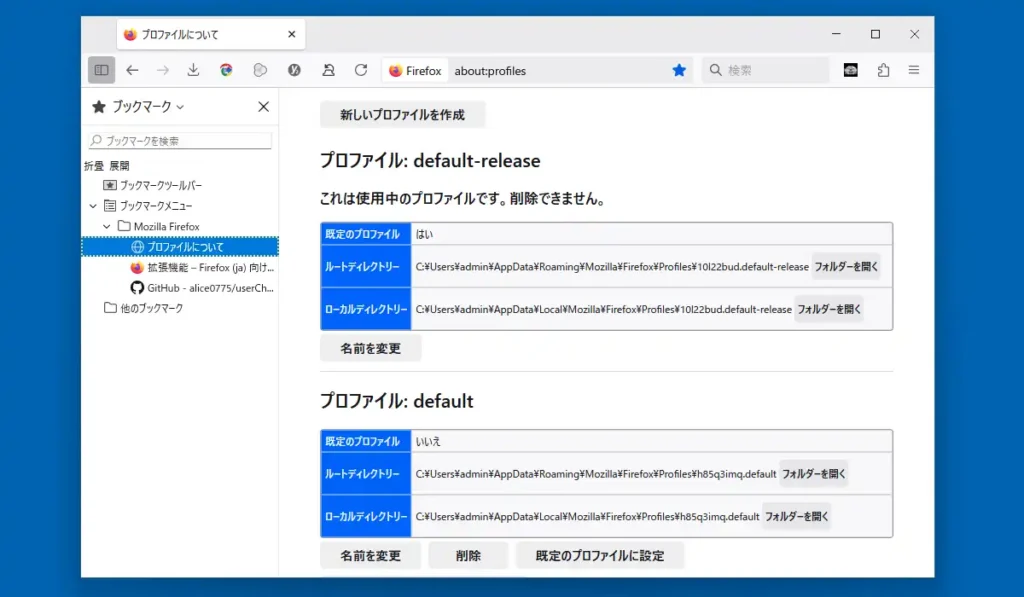
Firefoxを閉じた状態でMozBackupを起動します。日本語化されている事を確認して「次へ」で進みます。

操作の選択画面が表示されます。「保存」になっている事と対象のアプリケーションがFirefoxになっている事を確認して「次へ」で進みます。

プロファイルの選択画面で事前に調べておいたプロファイルを選択します。また、その下でバックアップファイルの保存先を「参照」から選択して「次へ」で進みます。

「パスワードで保護しますか?」と表示されますが、どちらを選択するかは好みで。バックアップファイルが外部に漏れて悪用されるという可能性は低いので筆者は「いいえ」で暗号化していません。

コンポーネントの選択画面でバックアップ対象を選択します。クッキーやフォーム情報、履歴などは保存しておいてもあまり意味が無いのでチェックを外してバックアップ対象から除外します。この画面から「次へ」で進むとバックアップファイルの作成が実行されます。

バックアップが完了するとレポート画面が表示されバックアップが行われた対象がリスト内に表示されます。最後に「完了」で終了します。
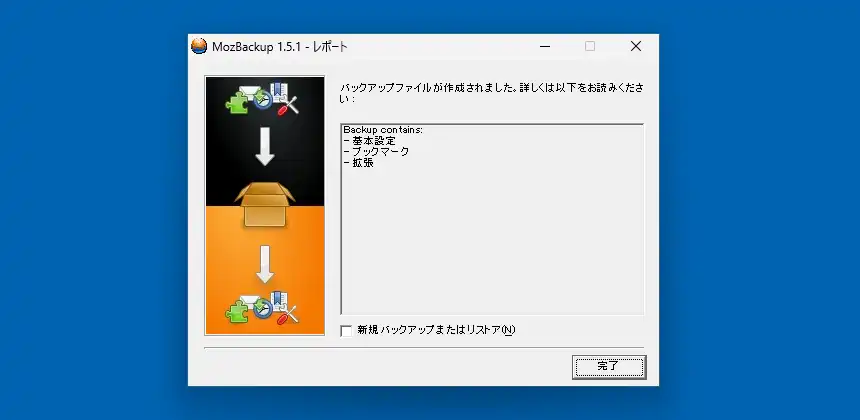
バックアップファイルからの復元
作成したバックアップファイルを元に復元を行うのもバックアップ時と殆ど同じ操作となります。操作の選択画面で「復元」を、アプリケーションの対象をFirefoxにして「次へ」で進みます。
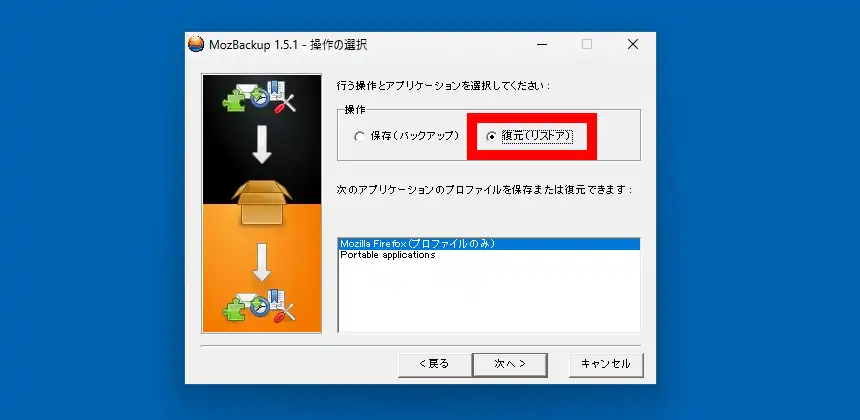
プロファイルの選択画面で復元先になるプロファイルを選択、その下で作成しておいたバックアップファイルを「参照」から選択して「次へ」で進みます。
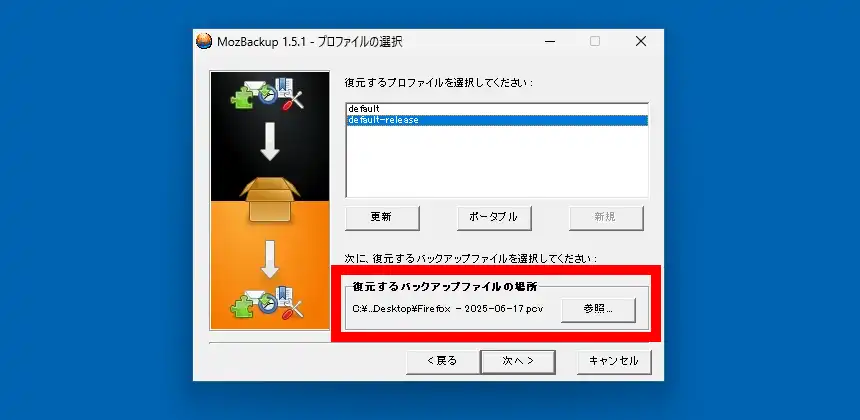
コンポーネントの選択画面で復元対象を選択します。ブックマークのみにチェックを入れておけばブックマークのみを復元するといった事も出来ます。「次へ」で進みます。
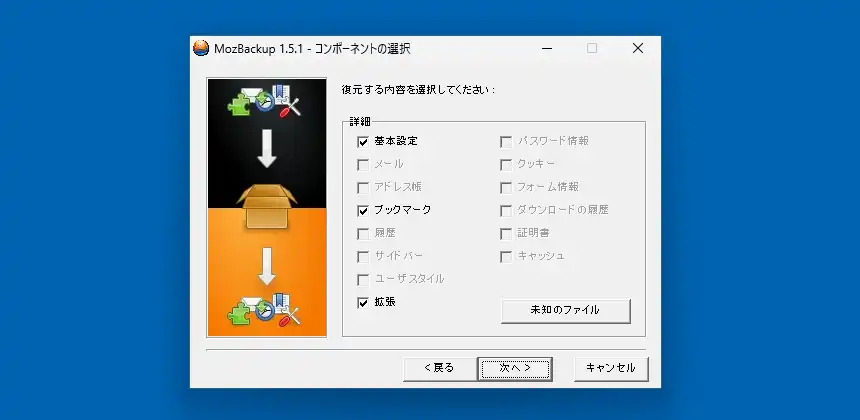
プロファイルの上書きに対する確認画面が表示されます。「はい」で復元を実行、「いいえ」でキャンセルします。

復元完了後にレポート画面のリスト内に復元が行われた対象の結果が表示されます。最後に「完了」ボタンで画面を閉じて終了します。

MozBackup 備考
MozBackupはかなり便利ではあるのですが、別途プログラムのインストールが必要な一部の拡張、例えばOpen Withのように動作にPythonのインストールが必要な拡張においては、完全に以前の状態には復元出来ません。逆にそれらを除けば拡張の設定も含め復元されます。
他、Firefoxのバージョンアップによって以前にあった設定が無くなっているにも関わらずプロファイルに残ったままになっているといった現象も起こるので、長期間MozBackupで復元を繰り返していると無駄なファイルが増えたり不具合の原因になる事もあります。なので2、3年に1回ぐらいはまっさらな状態から設定し直す事も必要になります。

コメント
MozBackupは、Thunderbirdについては10月現在でも正常にバックアップ可能です。 しかし、Firefoxについてはver 140.0.4までは可能でしたが、ver 141.0以降は「選択されたプロファイルは壊れています。プログラムを終了します。」と表示されてMozBackupが終了してしまうようになりました。
のりさん、コメントありがとうございます。私が確認した所では143.0.4でも問題無くバックアップ、復元が出来ております。恐らくプロファイルフォルダに問題があるのではないかと想像しています。一度別のプロファイルフォルダに変えてみる
about:profiles
別のプロファイルフォルダが正常にバックアップ出来るか確認してみて下さい。